
Giáo trình Chuyên đề Domain server - CĐ Nghề Công Nghiệp Hà Nội
lượt xem 7
download
 Download
Vui lòng tải xuống để xem tài liệu đầy đủ
Download
Vui lòng tải xuống để xem tài liệu đầy đủ
(NB) Giáo trình Chuyên đề Domain server cung cấp cho người học các kiến thức: Giới thiệu windows server 2008, cài đặt windows server 2008, nâng cấp domain, xây dựng các dịch vụ, user-group, chính sách bảo mật (group policy). Mời các bạn cùng tham khảo!
Bình luận(0) Đăng nhập để gửi bình luận!
Nội dung Text: Giáo trình Chuyên đề Domain server - CĐ Nghề Công Nghiệp Hà Nội
- TRƢỜNG CAO ĐẲNG NGHỀ CÔNG NGHIỆP HÀ NỘI Chủ biên: Trần Thị Ngân Đồng tác giả: Dƣơng Ngọc Việt GIÁO TRÌNH CHUYÊN ĐỀ (DOMAIN SERVER) Hà Nội – 2013
- Tuyên bố bản quyền Tài liệu này là loại giáo trình nội bộ dùng trong nhà trƣờng với mục đích làm tài liệu giảng dạy cho giáo viên và học sinh, sinh viên nên các nguồn thông tin có thể đƣợc tham khảo. Tài liệu phải do trƣờng Cao đẳng nghề Công nghiệp Hà Nội in ấn và phát hành. Việc sử dụng tài liệu này với mục đích thƣơng mại hoặc khác với mục đích trên đều bị nghiêm cấm và bị coi là vi phạm bản quyền. Trƣờng Cao đẳng nghề Công nghiệp Hà Nội xin chân thành cảm ơn các thông tin giúp cho nhà trƣờng bảo vệ bản quyền của mình. Địa chỉ liên hệ: Trƣờng Cao đẳng nghề Công nghiệp Hà Nội. 131 – Thái Thịnh – Đống Đa – Hà Nội Điện thoại: (84-4) 38532033 Fax: (84-4) 38533523 Website: www.hnivc.edu.vn
- MỞ ĐẦU : GIỚI THIỆU WINDOWS SERVER 2008 I. GIỚI THIỆU VỀ WINDOWS SERVER 2008 Microsoft Windows Server 2008 là thế hệ kế tiếp của hệ điều hành Windows Server, có thể giúp các chuyên gia công nghệ thông tin có thể kiểm soát tối đa cơ sở hạ tầng của họ và cung cấp khả năng quản lý và hiệu lực chƣa từng có, là sản phẩm hơn hẳn trong việc đảm bảo độ an toàn, khả năng tin cậy và môi trƣờng máy chủ vững chắc hơn các phiên bản trƣớc đây. Windows Server 2008 cung cấp những giá trị mới cho các tổ chức bằng việc bảo đảm tất cả ngƣời dùng đều có thể có đƣợc những thành phần bổ sung từ các dịch vụ từ mạng. Windows Server 2008 cũng cung cấp nhiều tính năng vƣợt trội bên trong hệ điều hành và khả năng chuẩn đoán, cho phép các quản trị viên tăng đƣợc thời gian hỗ trợ cho các doanh nghiệp. Windows Server 2008 đƣợc thiết kế để cung cấp cho các tổ chức có đƣợc nền tảng sản xuất tốt nhất cho ứng dụng, mạng và các dịch vụ web từ nhóm làm việc đến những trung tâm dữ liệu với tính năng động, tính năng mới có giá trị và những cải thiện mạnh mẽ cho hệ điều hành cơ bản. Cải thiện hệ điều hành cho máy chủ Windows.Thêm vào tính năng mới, Windows Server 2008 cung cấp nhiều cải thiệm tốt hơn cho hệ điều hành cơ bản so với hệ điều hành Windows Server 2003. Những cải thiện có thể thấy đƣợc gồm có các vấn đề về mạng, các tính năng bảo mật nâng cao, truy cập ứng dụng từ xa, quản lý role máy chủ tập trung, các công cụ kiểm tra độ tin cậy và hiệu suất, nhóm chuyển đổi dự phòng, sự triển khai và hệ thống file. 1. Tính năng vƣợt trội Microsoft Windows Server 2008 là hệ điều hành máy chủ windows thế hệ tiếp theo của hãng Microsoft. Các tính năng đƣợc cải thiện mạnh mẽ so với phiên bản 2003: + An toàn bảo mật. + Truy cập ứng dụng từ xa. + Quản lý server tập trung. + Các công cụ giám sát hiệu năng và độ tin cậy. + Failover clustering và hệ thống file. Hỗ trợ trong việc kiểm soát một cách tối ƣu hạ tầng máy chủ, đồng thời tạo nên một môi trƣờng máy chủ an toàn, tin cậy và hiệu quả hơn trƣớc rất nhiều. 2. Các phiên bản cùa Windows Server 2008 - Windows Server 2008 Standard Edition - Windows Server 2008 Enterprise Edition - Windows Server 2008 Datacenter Edition - Windows Web Server 2008 3. Yêu cầu phần cứng để cài đặt Windows Server 2008
- Dƣới đây là bảng yêu cầu phần cứng để cài đặt windows server 2008: II. CÁC TÍNH NĂNG CỦA WINDOWS SERVER 2008 1. Công cụ quản trị Server Manager Server Manager là một giao diện điều khiển đƣợc thiết kế để tổ chức và quản lý một server chạy hệ điều hành Windows Server 2008. Ngƣời quản trị có thể sử dụng Server Manager với những nhiều mục đích khác nhau. - Quản lý đồng nhất trên một server - Hiển thị trạng thái hiện tại của server - Nhận ra các vấn đề gặp phải đối với các role đã đƣợc cài đặt một cách dễ dàng hơn - Quản lý các role trên server, bao gồm việc thêm và xóa role - Thêm và xóa bỏ các tính năng - Chẩn đoán các dấu hiệu bất thƣờng - Cấu hình server: có 4 công cụ ( Task Scheduler, Windows Firewall, Services và WMI Control). - Cấu hình sao lƣu và lƣu trữ: các công cụ giúp bạn sao lƣu và quản lý ổ đĩa là Windows Server Backup và Disk Management đều nằm trên Server Manager. 2. Windows Server Core - Server Core là một tính năng mới trong Windows Server 2008. Nó cho phép có thể cài đặt với mục đích hỗ trợ đặc biệt và cụ thể đối với một số role. - Tất cả các tƣơng tác với Server Core đƣợc thông qua các dòng lệnh.
- Server Core mang lại những lợi ích sau: +Giảm thiểu đƣợc phần mềm, vì thế việc sử dụng dung lƣợng ổ đĩa cũng đƣợc giảm. Chỉ tốn khoảng 1GB khi cài đặt. + Bởi vì giảm thiểu đƣợc phần mềm nên việc cập nhật cũng không nhiều. + Giảm thiểu tối đa những hành vi xâm nhập vào hệ thống thông qua các port đƣợc mở mặc định. + Dễ dàng quản lý. - Server Core không bao gồm tất cả các tính năng có sẵn trong những phiên bản cài đặt Server khác. Ví dụ nhƣ .NET Framework hoặc Internet Explorer. 3. PowerShell - PowerShell là một tập hợp lệnh. Nó kết nối những dòng lệnh shell với một ngôn ngữ script và thêm vào đó hơn 130 công cụ dòng lệnh(đƣợc gọi là cmdlets).Hiện tại, có thể sử dụng PowerShell trong: + Exchange Server + SQL Server + Terminal Services + Active Directory Domain Services. + Quản trị các dịch vụ, xử lý và registry. - Mặc định, Windows PowerShell chƣa đƣợc cài đặt. Tuy nhiên bạn có thể cài đặt nó một cách dễ dàng bằng cách sử dụng công cụ quản trị Server Manager và chọn Features > Add Features 4. Windows Deloyment Services. - Windows Deployment Services đƣợc tích hợp trong Windows Server 2008 cho phép bạn cài đặt hệ điều hành từ xa cho các máy client mà không cần phải cài đặt trực tiếp. WDS cho phép bạn cài đặt từ xa thông qua Image lấy từ DVD cài đặt. Ngoài ra, WDS còn hỗ trợ tạo Image từ 1 máy tính đã cài đặt sẵn Windows và đầy đủ các ứng dụng khác. - Windows Deployment Serviece sử dụng định dạng Windows Image (WIM). Một cải tiến đặc biệt với WIM so với RIS là WIM có thể làm việc tốt với nhiều nền tảng phần cứng khác nhau. 5. Terminal Services. - Terminal Services là một thành phần chính trên Windows Server 2009 cho phép user có thể truy cập vào server để sử dụng những phần mềm. - Terminal Services giúp ngƣời quản trị triển khai và bảo trì hệ thống phần mềm trong doanh nghiệp một cách hiệu quả. Ngƣời quản trị có thể cài đặt các chƣơng trình phần mềm lên Terminal Server mà không cần cài đặt trên hệ thống máy client, vì thế việc cập nhật và bảo trì phần mềm trở nên dễ dàng hơn. - Terminal Services cung cấp 2 sự khác biệt cho ngƣời quản trị và ngƣời dùng cuối : - Dành cho ngƣời quản trị: cho phép quản trị có thể kết nối từ xa hệ thống quản trị bằng việc sử dụng Remote Desktop Connection hoặc Remote Desktop.
- - Dành cho ngƣời dùng cuối: cho phép ngƣời dùng cuối có thể chạy các chƣơng trình từ Terminal Services server. 6. Network Access Protection - Network Access Protection (NAP) là một hệ thống chính sách thi hành (Health Policy Enforcement) đƣợc xây dựng trong các hệ điều hành Windows Server 2008. - Cơ chế thực thi của NAP: + Kiểm tra tình trạng an toàn của client. + Giới hạn truy cập đối với các máy client không an toàn. + NAP sẽ cập nhật những thành phần cần thiết cho các máy client không an toàn, cho đến khi client đủ điều kiện an toàn.Cho phép client kết nối nếu client đã thỏa điều kiện. + NAP giúp bảo vệ hệ thống mạng từ các client. + NAP cung cấp bộ thƣ viên API (Application Programming Interface), cho phép các nhà quản trị lập trình nhằm tăng tính bảo mật cho mình 7. Read-Only Domain Controllers - Read-Only Domain Controller (RODC) là một kiểu Domain Controller mới trên Windows Server 2008.Với RODC, doanh nghiệp có thể dễ dàng triển khai các Domain Controller ở những nơi mà sự bảo mật không đƣợc đảm bảo về bảo mật. RODC là một phần dữ liệu của Active Directory Domain Services. - Vì RODC là một phần dữ liệu của ADDS nên nó lƣu trữ mọi đối tƣợng, thuộc tính và các chính sách giống nhƣ domain controller, tuy nhiên mật khẩu thì bị ngoại trừ. 8. Công nghệ Failover Clustering. - Clustering là công nghệ cho phép sử dụng hai hay nhiều server kết hợp với nhau để tạo thành một cụm server để tăng cƣờng tính ổn định trong vận hành.Nếu server này ngƣng hoạt động thì server khác trong cụm sẽ đảm nhận nhiệm vụ mà server ngƣng hoạt động đó đang thực hiện nhằm mục đích hoạt động của hệ thống vẫn bình thƣờng. Quá trình chuyên giao gọi là fail-over. Những phiên bản sau hỗ trợ: . Windows Server 2008 Enterprise . Windows Server 2008 Datacenter . Windows Server 2008 Itanium 9. Windows Firewall with Advance Security - Windows Firewall with Advance Security cho phép ngƣời quản trị có thể cấu hình đa dạng và nâng cao để tăng cƣờng tính bảo mật cho hệ thống. - Windows Firewall with Advance Security có những điểm mới: + Kiểm soát chặt chẽ các kết nối vào và ra trên hệ thống (inbound và outbound) + IPsec đƣợc thay thế bằng khái niệm Connection Security Rule, giúp bạn có thể kiểm soát và quản lý các chính sách, đồng thời giám sát trên firewall. Kết hợp với Active Directory.
- + Hỗ trợ đầy đủ IPv6. III. MỘT SỐ TÍNH NĂNG MỚI CỦA WINDOWS SERVER 2008 1. Công nghệ ảo hóa Hyper-V Hyper-V là công nghệ ảo hóa server thế hệ mới của Microsoft, sự thay đổi lớn nhất mà Microsoft mang lại so với phiên bản Windows Server 2003. Hyper-V hoạt động trên nền hệ điều hành 64-bit. Với Hyper-V, ngƣời sử dụng có thể sở hữu một nền tảng ảo hóa linh hoạt, bảo mật, tối đa hiệu suất và tiết kiệm chi phí: + Hyper-V có thể thích nghi với doanh nghiệp lớn với hàng nghìn máy tính hoặc các doanh nghiệp nhỏ hay văn phòng chi nhánh. Hyper-V hỗ trợ bộ nhớ ảo lên đến 64GB, đa bộ vi xử lý. + Khả năng bảo mật giống nhƣ các server vật lý. Kết hợp các cộng cụ bảo mật Windows Firewall, Network Access Protection…do đó tính bảo mật tốt nhƣ môi trƣờng thật. + Hyper-V giúp khai thác tối đa hiệu suất sử dụng phần cứng server. Bằng việc hợp nhất server, cho phép một server vật lý có thể đóng nhiều vai trò của nhiều server. Từ đó, tiết kiệm đƣợc chi phí từ các khoảng mua server, điện, không gian và bảo trì. Hyper-V chỉ có thể hỗ trợ đến 32 bộ vi xử lý. 2. Processor Compatibility Mode - Cho phép di trú các máy ảo sang một máy chủ vật lý khác với một phiên bản CPU khác (nhƣng không phải là CPU của nhà sản xuất khác). Trƣớc đây, để chuyển một máy ảo Hyper-V sang một phần cứng khác, các CPU phải giống nhau, điều đó yêu cầu ngƣời dùng thƣờng phải mua lại phần cứng mới. 3. File Classification Infrastructure - FCI là một tính năng built-in cho phép các chuyên gia CNTT phân loại và quản lý dữ liệu trong các máy chủ file. Dữ liệu có thể đƣợc phân loại với tác động doanh nghiệp mức thấp, cao hoặc trung bình, sau đó ngƣời dùng có thể backup các dữ liệu quan trọng nhất dễ dàng hơn và hiệu quả hơn. 4. Quản lý trong ỗ đĩa và file: - Cung cấp khả năng thay đổi kich thƣớc phân vùng. - Shadow Copy hỗ trợ ổ đĩa quang, ổ đĩa mạng. - Distributed File System đƣợc cải tiến. - Cải tiến Failover Clustering. - Internet Storage Naming Server cho phép đăng ký, hủy đăng ký tập trung và truy xuất tới các ổ đĩa cứng iSCS. 5. Cải tiến giao thức và mã hóa - Hỗ trợ mã hóa 128 và 256 bit cho giao thức chứng thực Keberos. - Hàm API mã hóa mới hỗ trợ mã hóa vòng elip và cải tiến quản lý chứng chỉ. - Giao thức VPN mới Secure Socket Tunneling Protocol. - AuthIP đƣợc sử dụng trong mạng VPN Ipsec. - Giao thức Server Message Block 2.0 cung cấp các cải tiến trong truyền thông.
- 6. Một số tính năng khác - Windows Deployment Services thay thế cho Automated Deployment Services và Remote Installation Services. - IIS 7 thay thế IIS 6, tăng cƣờng khả năng bảo mật, cải tiến công cụ chuẩn đoán, hỗ trợ quản lý. - Có thành phần "Desktop Experience" cung cấp khả năng cải tiến giao diện. IV. CÁC LỢI ÍCH CỦA WINDOWS SERVER 2008 Windows Server 2008 mang đến lợi ích trong bốn lĩnh vực:Web, Ảo hóa, Bảo mật, Nền tảng vững chắc cho các hoạt động của tổ chức 1. Web -Windows Server 2008 cung cấp một nền tảng đồng nhất để triển khai dịch vụ Web nhờ tích hợp IIS7.0,ASP.NET,Windows Communication Foundation và Microsoft Windows SharePoint Services. - Lợi ich của IIS 7.0: + Tinh năng phân tích + Quản trị hiệu quả. + Nâng cao tính bảo mật. + Giảm chi phí hỗ trợ. + Giao diện thân thiện và tiện dụng + Hỗ trợ việc sao chép giữa các site. + Copy dễ dàng các thiết lập của trang web giữa các máy chủ web khác nhau mà không cần phải thiết lập gì thêm. + Chính sách phân quyền quản trị các ứng dụng và các site rõ ràng 2. Ảo hóa : - Phiên bản 64 bit của Windows Server 2008 đƣợc tích hợp sẵn công nghệ ảo hóa hypervisor : + Cho phép máy ảo tƣơng tác trực tiếp với phần cứng máy chủ hiệu quả hơn. + Có khả năng ảo hóa nhiều hệ điều hành khác nhau trên cùng 1 phần cứng máy chủ sẽ làm giảm chi phí, tăng hiệu suất sử dụng phần cứng, tối ƣu hóa hạ tầng, nâng cao tính sẵn sàng của máy chủ. + Tiết kiệm chi phí mua sắm bản quyền phần mềm. + Tich hợp và tập trung các ứng dụng phục vụ cho việc truy cập từ xa một cách dễ dàng bằng cách sử dụng Terminal Services. 3. Bảo mật: - Các tính năng an ninh bao gồm: Network Access Protection, Read-Only Domain Controller, BitLocker, Windows Firewall… cung cấp các mức bảo vệ chƣa từng có cho hệ thống mạng, dữ liệu và công việc của tổ chức. 3.1. Network Access Protection (NAP):
- - NAP dùng để thiết lập chính sách mạng đối với các máy trạm khi máy trạm đó muốn kết nối váo hệ thống mạng của tổ chức. Yêu cầu an ninh đối với máy trạm đƣợc kết nối với hệ thống mạng: - Đã cài đặt phầm mềm diệt virus. - Đã cập nhật phiên bản mới. - Đã cài đặt các bản và lỗi hệ thống hoặc đã cài đặt phần mềm firewall. 3.2. Read-Only Domain Controller (RODC): Là một kiểu Domain Controller (DC). - RODC chứa một bản sao các dữ liệu "chỉ đọc" của dữ liệu Active Directory (AD). - User không thẻ ghi trực tiếp vào RODC. - RODC không chứa thông tin về mật khẩu trong AD, mà chỉ caching các users đƣợc phép sử dụng ở đó. RODC thích hợp cho việc triển khai ở các chi nhánh, nơi có điều kiện bảo mật kém cũng nhƣ trình độ của nhân viên IT còn hạn chế. 3.3. BitLocker: Bảo vệ an toàn cho máy chủ, máy trạm, máy tính di động. - Mã hóa nội dung của ổ đĩa nhằm ngăn cản - Nâng cao khả năng bảo vệ dữ liệu: kết hợp chức năng mã hóa tập tin hệ thống và kiểm tra tinh toàn vẹn của các thành phần khi boot. - Toàn bộ tập tin hệ thống đƣợc mã hóa, gồm cả file swap và file hibernation. 3.4. Windows Firewall: - Ngăn chặn các lƣu lƣợng mạng theo cấu hình và các ứng dụng dạng chạy để bảo vệ mạng khỏi các chƣơng trình và ngƣời dùng nguy hiểm. -Hỗ trợ ngăn chặn các thông tin vào và ra. - Sử dụng MMC snap-in ( Windows Firewall with Adbanced Security) để đơn giản hóa việc cấu hình, quản trị. V. Các Phiên bản của Windows Server 2008 Windows Server 2008: ứng dụng cho các trung tâm data lớn, ứng dụng nghiệp vụ riêng,... khả năng mở rộng cao cho tới 64 bộ xử lý. Windows Server 2008 Standard Edition Windows Server 2008 Standard là một trong những phiên bản ít tốn kém nhất của các phiên bản khác nhau có sẵn. Windows Server 2008 Stardard hỗ trợ tới 4GB RAM và 4 bộ vi xử lý. Chủ yếu nhắm mục tiêu và các doanh nghiệp vừa và nhỏ. Chỉ có thể nâng cấp lên Windows Server 2008 Standard từ Windows 2000 Server và Windows Server 2003 Standard Edition. Windows Server 2008 Enterprise Edition - Windows Server 2008 Enterprise Edition cung cấp chức năng lớn hơn và có khả năng mở rộng hơn so với bản tiêu chuẩn. Cũng nhƣ phiên bản Standard Edition thì
- phiên bản Enterprise cũng có cả hai phiên bản 32-bit và 64-bit. Hỗ trợ 8 bộ xử lý và lên tới 64GB bộ nhớ RAM trên hệ thống 32-bit và 2TB RAM trên hệ thống 64-bit. - Các tính năng khác của ấn bản Doanh nghiệp bao gồm hỗ trợ Clustering đến 8 nút và Active Directory Federated Services (AD FS). - Các phiên bản Windows Server 2000, Windows 2000 Advanced Server, Windows Server 2003 Standard Edition và Windows Server 2003 Enterprise Edition đều có thể đƣợc nâng cấp lên Windows Server 2008 Enterprise Edition. Windows Server 2008 Datacenter Edition - Phiên bản Datacenter đại diện cuối cùng của loạt sản phẩm máy chủ Windows 2008 và mục tiêu là nhiệm vụ quan trọng đòi hỏi các doanh nghiệp ổn định và mức độ thời gian hoạt động cao. Windows Server 2008 phiên bản Datacenter là liên hệ chặt chẽ với các phần cứng cơ bản thông qua việc thực hiện tùy chỉnh Hardware Abstraction Layer (HAL). - Windows server 2008 Datacenter cũng hỗ trợ hai phiên bản 32 bit và 64 bit. Nó hỗ trợ 64GB bộ nhớ RAM trên nền 32 bit và lên tới 2TB RAM trên nền 64 bít. Ngoài ra phiên bản này còn hỗ trợ tối thiểu là 8 bộ vi xử lý và tối đa là 64. - Để nâng cấp lên phiên bản này thì phải là các phiên bản Datacenter 2000 và 2003. Windows Web Server 2008 - Windows Web Server 2008 là một phiên bản của Windows Server 2008 đƣợc thiết kế chủ yếu cho mục đích cung cấp các dịch vụ web. Nó bao gồm Internet Information Services (IIS) 7,0 cùng với các dịch vụ liên quan nhƣ Simple Mail Transfer Protocol (SMTP) và Telnet. Nó cũng có các phiên bản 32-bit và 64-bit, phiên bản và hỗ trợ lên đến 4 bộ vi xử lý. RAM đƣợc giới hạn 4GB và 32GB trên 32-bit và 64-bit hệ thống tƣơng ứng. - Windows Web Server 2008 thiếu nhiều tính năng hiện diện trong các phiên bản khác nhƣ phân nhóm,mã hóa ổ đĩa BitLocker, Multi I/O,Windows Internet Naming Service (WINS),Removable Storage Management và SAN Management.
- CHƢƠNG 1 : CÀI ĐẶT WINDOWS SERVER 2008 I. YÊU CÀU PHẦN CỨNG Phần cứng Yêu cầu tối thiểu Đề nghị Bộ vi xử lý 1 Ghz (x86), 1,4 Ghz 2Ghz hoặc lớn hơn (x64) RAM 512MB RAM 2GB Dung lƣợng trống 15GB 40GB II. CÀI ĐẶT WINDOWS SERVER 2008 Đặt đĩa CD vào ổ đĩa, khởi động lại máy tính và bắt đầu tiến hành quá trình cài đặt. Language to instalk : ngôn ngữ bạn muốn hiển thị. Time and currency format : định dạng thời gian và tiền tệ. Keyboard or input method : định dạng bàn phím và phƣơng thức nhập chữ.Sau khi lựa chọn, click Next để tiếp tục cài đặt
- Click Install now để bắt đầu cài đặt. Lựa chọn phiên bản Windows Server thích hợp, ở đây chúng ta chọn phiên bản Windows Server Standard without Hyper-V. Click Next để tiếp tục. Tại bảng MICROSOFT PRE-RELEASE SOFTWARE LICENSE TERMS là những điều khoản sử dụng sản phẩm của Microsoft. Đánh dấu chọn vào I accept the license terms để chấp nhận những điều khoản đó và click Next để tiếp tục.
- Chọn Custom (advaneced) để tiến hành cài đặt tùy chọn. Tiếp theo là chọn ổ đĩa để cài dặt Windows. Tiếp tục click Next sau khi đã chọn ổ đĩa cài đặt.
- Đợi cho đến khi hoàn tất cài đặt Windows Server 2008 Sau khi hệ thống hoàn tất cái đặt sẽ tự động đăng nhập vời tài khoản Administrator, tuy nhiên mật khẩu đang ở trạng thái trống (blank) vì thế cần phải thiết lập mật khẩu ở lần đăng nhập đầu tiên. Click OK để tiến hành thay đổi mật khẩu.Sau đó đăng nhập vào bằng mật khẩu vừa thay đổi. Đến đây quá trình cài đặt kết thúc.
- CHƢƠNG 2: NÂNG CẤP DOMAIN I. TẠO DỰNG DOMAIN CONTROLLER Giống nhƣ Windows Server 2003 sẽ vẫn cần chạy dcpromo từ nhắc lệnh Run, tuy nhiên cần phải cài đặt Active Directory Domain Controller role, đầu tiên bạn cài đặt role, sau đó chạy dcpromo.Vào Server Manager Roles Add Roles Xuất hiện trang Before You Begin, nhấn Next để tiếp tục. Chọn Active Directory Domain Services Add Required Features để cài đặt thêm các tính năng này với Active Directory Server Role. Sau khi chọn Active Directory DC Server Role, bạn sẽ thấy các thông tin về Server Role. Kích Install để cài đặt các file yêu cầu nhằm chạy dcpromo
- Cài đặt đƣợc thực hiện thành công. Kích Close. Lúc này vào menu Start, đánh dcpromo vào hộp tìm kiếm. Kích dcpromo.
- Thao tác này sẽ khởi chạy Welcome to the Active Directory Domain Service Installation Wizard. Kích Next. Sau đó tiếp tục nhấn Next. Trong trang Choose a Deployment Configuration Create a new domain in a new forest..
- Trong trang Name the Forest Root Domain, nhập vào tên của miền trong hộp nhập liệu FQDN of the forest room domain.Nhấn Next để tiếp tục. Nhấn Next để tiếp tục.
- Trong trang Set Forest Functional Level, chọn Windows Server 2008. Nhấn Next để tiếp tục. Trong trang Additional Domain Controller Options, Chọn DNS server và kích Next.
- Một hộp thoại sẽ xuất hiện nói răng không thể tạo đại biểu cho máy chủ DNS này vì không thể tìm thấy vùng xác thực hoặc nó không chạy Windows DNS server. Lý do cho điều này là vì đây là DC đầu tiên trên mạng. Nhấn Next để tiếp tục. Để lại thƣ mục Database, Log Files và SYSVOL ,kích Next.

CÓ THỂ BẠN MUỐN DOWNLOAD
-

Làm chủ server
 43 p |
43 p |  186
|
186
|  82
82
-
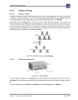
giới thiệu mô hình xử lý mạng tập trung phân phối công tác trong domain p6
 11 p |
11 p |  133
|
133
|  15
15
-

Thiết lập Mail Server trên nền tảng Debian- P1
 5 p |
5 p |  90
|
90
|  13
13
-
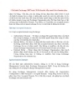
Cấu hình Exchange 2007 hoặc 2010 chuyển tiếp email cho domain phụ
 10 p |
10 p |  83
|
83
|  13
13
-

Thiết lập Mail Server trên nền tảng Debian
 55 p |
55 p |  96
|
96
|  10
10
-
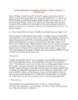
Ảo hóa người dùng và tên miền với Postfix, Courier, MySQL và SquirrelMail
 9 p |
9 p |  66
|
66
|  9
9
Chịu trách nhiệm nội dung:
Nguyễn Công Hà - Giám đốc Công ty TNHH TÀI LIỆU TRỰC TUYẾN VI NA
LIÊN HỆ
Địa chỉ: P402, 54A Nơ Trang Long, Phường 14, Q.Bình Thạnh, TP.HCM
Hotline: 093 303 0098
Email: support@tailieu.vn








